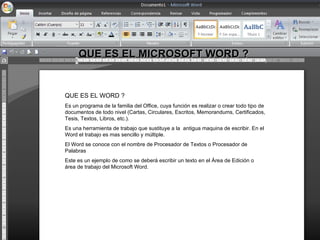
Introduccion A Word 2007
- 1. QUE ES EL MICROSOFT WORD ? QUE ES EL WORD ? Es un programa de la familia del Office, cuya función es realizar o crear todo tipo de documentos de todo nivel (Cartas, Circulares, Escritos, Memorandums, Certificados, Tesis, Textos, Libros, etc.). Es una herramienta de trabajo que sustituye a la antigua maquina de escribir. En el Word el trabajo es mas sencillo y múltiple. El Word se conoce con el nombre de Procesador de Textos o Procesador de Palabras Este es un ejemplo de como se deberá escribir un texto en el Área de Edición o área de trabajo del Microsoft Word.
- 3. MODO TRADICIONAL PARA INGRESAR AL WORD 3. Dar un Clic en la opción Microsoft Office 4. Dar un Clic en la opción 2. Microsoft Office Colocar el puntero en la Word 2007 opción Programas 1. Clic en el Botón INICIO
- 4. MODO SEGURO PARA INGRESAR AL WORD 1. Clic en el Botón INICIO y Clic en la opción EJECUTAR 2. En el Cuadro que aparece escribir el texto WINWORD 3. Clic en el Botón ACEPTAR
- 5. MODO DIRECTO PARA INGRESAR AL WORD 1. Doble Clic en el icono señalado ubicado en el Escritorio
- 6. ESTRUCTURA DE LA PANTALLA DEL WORD CINTA DE OPCIONES BOTONES DE COMANDO BOTON OFFICE REGLA BARRA DE DESPLAZAMIENTO CURSOR AREA DE EDICION O DE TRABAJO NIVEL DE ZOOM BOTONES DE VISTA
- 7. MINIMIZAR LA CINTA DE OPCIONES (O ACTIVARLA NUEVAMENTE) 1º Clic Derecho cualquier opción de la Cinta de Opciones (En el lugar donde se indica) 2º Clic en la opción Minimizar la Cinta de Opciones Diseño de Impresion Diseño Web Borrador CAMBIAR EL MODO DE VISUALIZACION 1º Ubicar la Barra Formato de Visualización 2º Elegir uno de los botones Lectura de Pantalla Completa (Para salir de esta Vista digitar Esquema ESC) CAMBIAR EL ZOOM DE VISUALIZACION 1º Ubicar la Barra Nivel de Zoom 2º Con Clic en los botones + o – modificar el Zoom ACTIVAR O DESACTIVAR LA REGLA 1º Clic en la opción Vista (Elegir o Visualizar Grupo MOSTRAR U OCULTAR) 2º Clic en el Regla O también dar Clic en el botón ubicado arriba de la Barra de Herramientas
- 8. COMO SE ESCRIBE UN DOCUMENTO EN WORD ? ESTE ES UN TITULO Usted deberá escribir y escribir y escribir, por ejemplo este texto que esta leyendo se lo escribe de la misma manera como se lo esta graficando en este ejemplo, escriba hasta el borde derecho y no se digita Enter, automáticamente el cursor salta a la segunda línea, recién se digita la tecla Enter cuando acaba el Párrafo en un punto. Este es un segundo párrafo que se escribe de la misma manera que el anterior. Un párrafo puede constar de 2 o mas líneas.
- 9. PROCESOS BASICOS GUARDAR UN DOCUMENTO CERRAR DOCUMENTO • Clic en botón 2. Digitar las Teclas CTRL + F4. • Clic en la opción Guardar O también digitar CTRL + R • Escribir el nombre del archivo • Clic en el botón Guardar ABRIR UN DOCUMENTO CREAR NUEVO DOCUMENTO • Clic en boton 2. Digitar la teclas CTRL + U • Clic en la opción Abrir • Elegir el Archivo a Recuperar • Clic en el botón Abrir